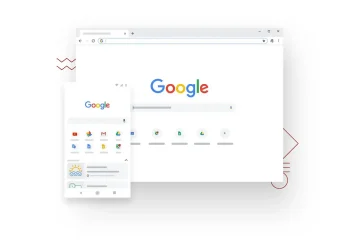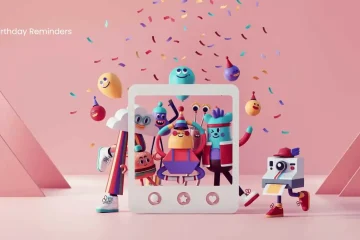Google Chrome memudahkan untuk memadamkan data autolengkap daripada penyemak imbasnya. Autolengkap ialah ciri berguna yang menjimatkan masa dan kerumitan anda dengan mengisi borang, kata laluan dan kaedah pembayaran secara automatik. Walau bagaimanapun, kadangkala anda mungkin ingin mengalih keluar beberapa entri yang sudah lapuk, salah atau tidak diingini.
Sehingga kini, pemadaman sejarah autolengkap anda pada Google Chrome memerlukan beberapa langkah. Anda perlu pergi ke menu dan pilih pilihan”Sejarah”. Dari sana, klik bahagian”Sejarah”sekali lagi. Kemudian, pilih”Kosongkan data penyemakan imbas”dan klik tab”Terperinci”. Semak pilihan”Autolengkap data borang”dan klik”Kosongkan data”.
Tetapi tidak lama lagi, anda akan dapat memadamkan entri autolengkap dengan hanya satu klik. Google sedang mengusahakan ciri baharu yang akan menambah ikon tong sampah di sebelah setiap entri dalam pop timbul autoisi. Ini akan membolehkan anda mengalih keluar mana-mana entri yang anda tidak mahu simpan dengan cepat dan mudah.
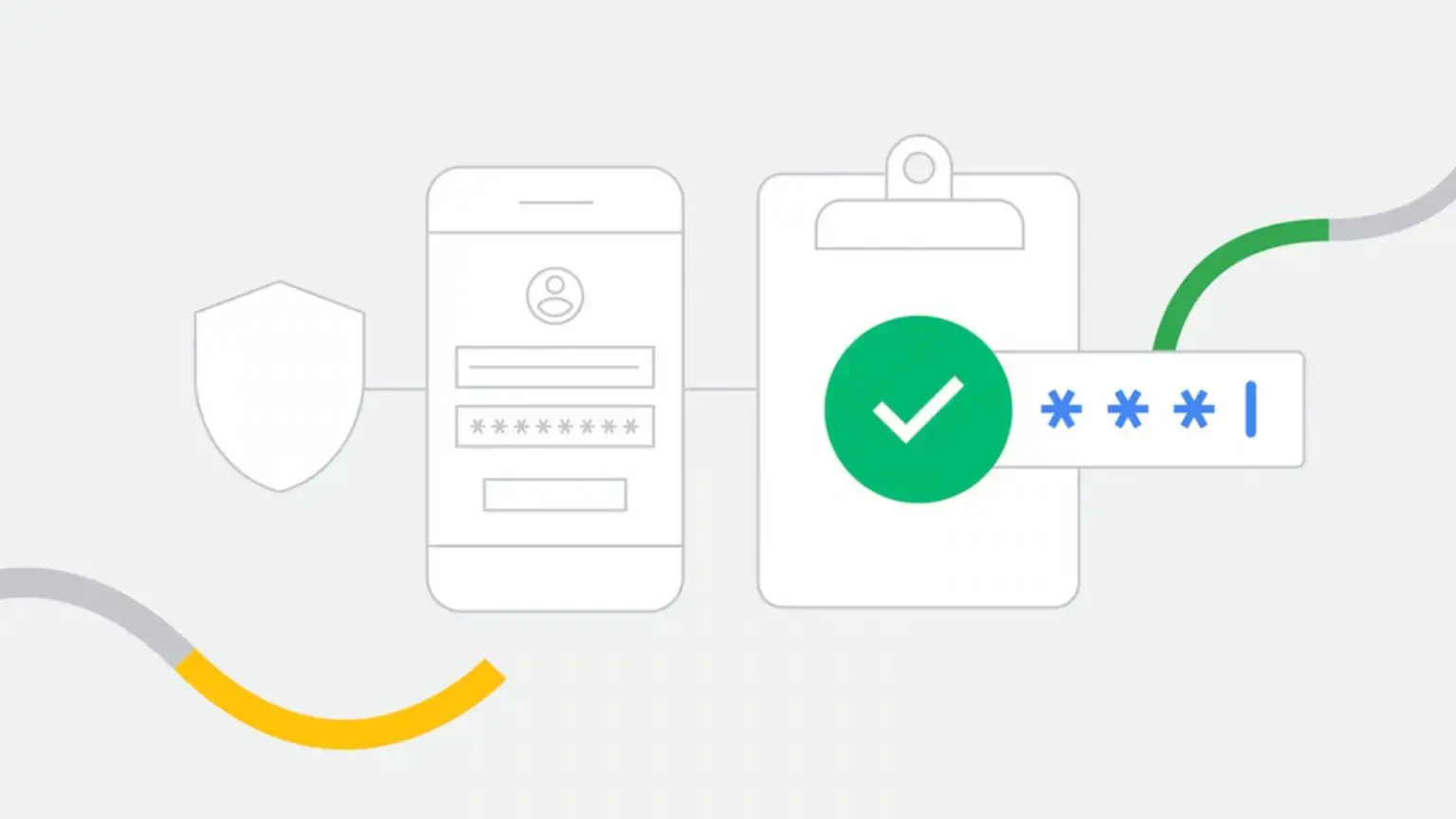
Ciri ini diterangkan dalam bendera pembangun Chrome baharu sebagai “Apabila didayakan, Autolengkap entri dalam mengisi pop timbul akan mengandungi butang padam”. Perubahan itu sedang dalam usaha untuk platform desktop, termasuk Windows, macOS, Linux dan ChromeOS. Tidak jelas sama ada ciri itu juga akan tersedia untuk peranti mudah alih.
Ciri itu dikesan oleh Leopeva64-2 di Reddit yang berkongsi beberapa tangkapan skrin dan GIF tentang bagaimana ia kelihatan dalam tindakan. Jika anda ingin mencuba sendiri ciri tersebut, anda perlu memuat turun Chrome Canary dan mendayakan bendera chrome://flags/#autofill-show-autocomplete-delete-button. Walau bagaimanapun, perlu diingat bahawa versi penyemak imbas ini sengaja tidak stabil dan mempunyai pepijat atau ranap sistem, jadi gunakannya atas risiko anda sendiri!
Ciri baharu ini dijangka akan dilancarkan ke versi Chrome yang stabil dalam masa depan, tetapi tiada garis masa rasmi untuk itu. Sehingga itu, anda perlu melawati tetapan autolengkap Chrome untuk mengosongkan entri dengan pergi ke menu tiga titik”lagi”di bahagian atas sebelah kanan penyemak imbas, mengklik pada”Tetapan”, kemudian pada”Autolengkap”dan memilih kategori anda ingin mengedit.